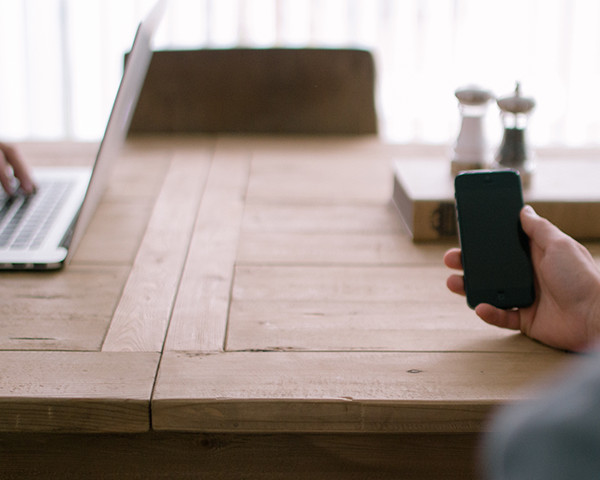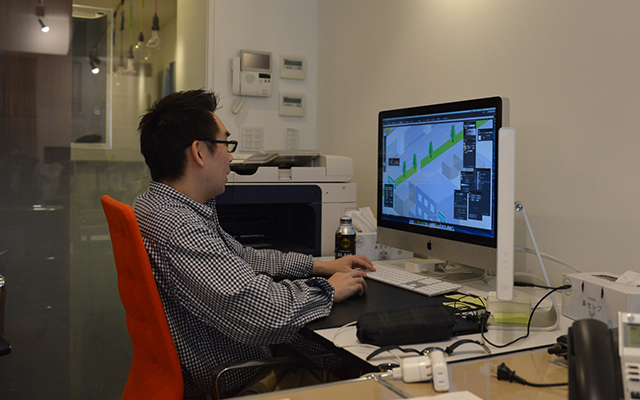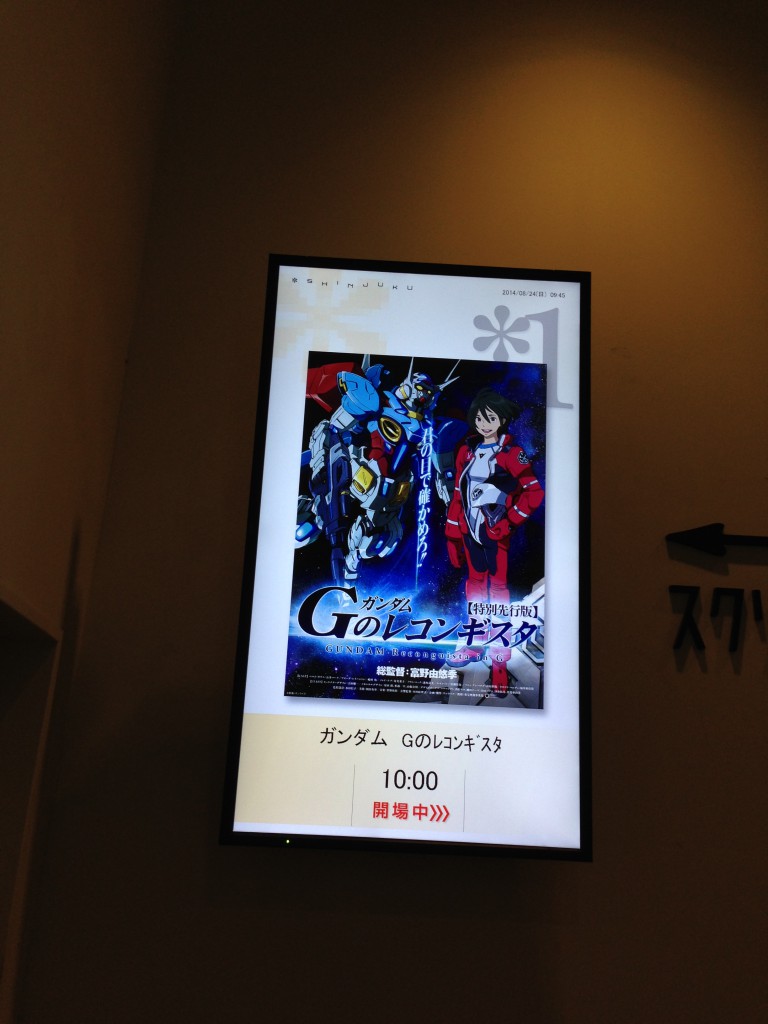年末も近づいている中、弊社メディカルデザインには新しい人が続々と入社されてくるわけですが、入社日までにPCを準備しないといけないと思うといつもビクビクするシステム部 中村です。こんにちは
PCの準備係の自分には、新しい方にPCを準備する場合や部署や担当がわかる事によってデスクトップからノートにしたい、でもOSは移動して使えるようにしておいて等、結構無茶な要望が届きます。まあぱぱっと・・こなしまいますけど・・・
弊社では基本的にはApple製品のiMac/MBP等ばかりでMAC OSの移動は簡単なのですが、Boot Campで動いているWindowsを動かすのは結構至難の業です。
というわけで、今日はBoot Camp 上動くWindowsの移動方法をメモ書き程度に書いてみます。
まずは、移動先マシンでMACOSを構築し、移動元のMACをターゲットモードで起動して、パーテーションのコピーを行います。
この際thunderboltで接続するとあっという間にコピーが終わる!Firewireなんて時代遅れ!って事を書きたいのですが、いろんなパターン試しましたが、実質速度は変わらないです。
パーテーションのコピーですが、
これはWinclone ( http://twocanoes.com/winclone/ )というソフトを使いコピーします。有料ですが、あきらめて買いましょう。MAC標準のパーテーションコピーも何度か試しましたがうまくいった試しがありません。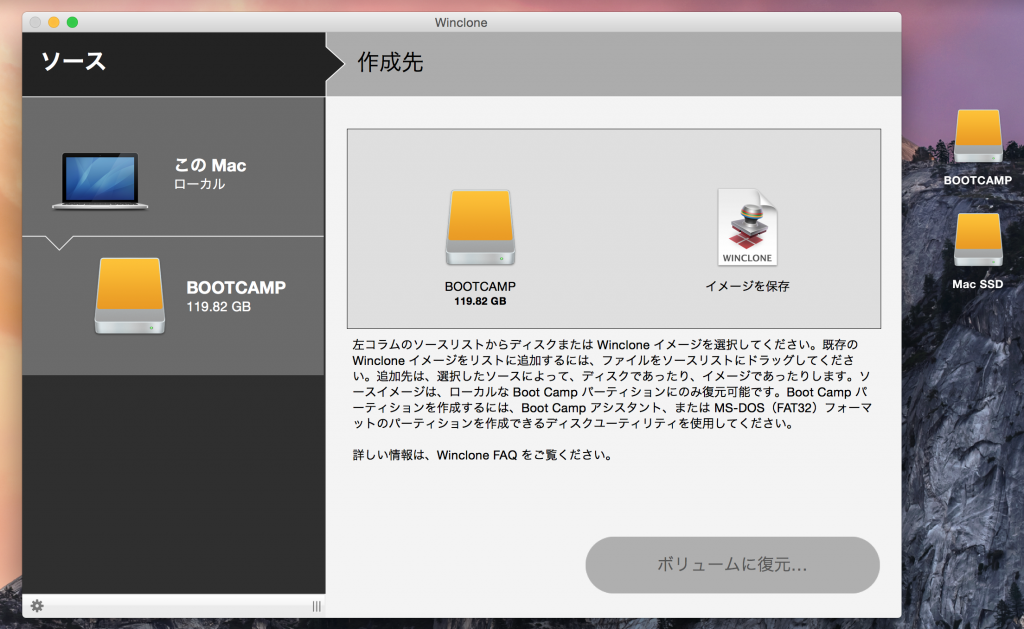
WincloneでMAC本体の年式(チップセット)が同等ならたいていこれだけで移動が完了してしまいますが、年式の違うMACに入っているBootCampWindowsはコピーするだけでは大抵動きません。(ブルースクリーンで止まります。)
ブルースクリーンを回避するために、移動元のWindowsをシャットダウンする際に
デバイスマネージャーでSATAの 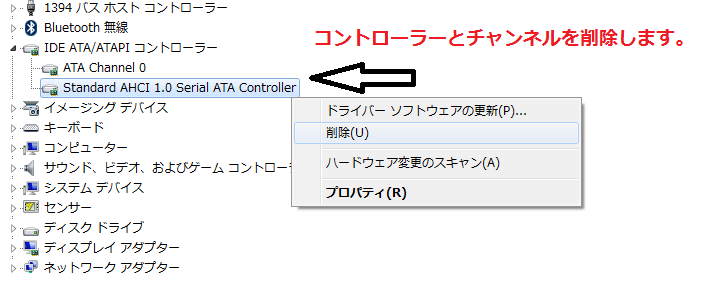 コントローラーを一度削除します。
コントローラーを一度削除します。
これで、強制的にSATAコントローラーを標準の物を使わせるようにできます。
大抵Windowsのコピーで起動時にブルー画面がでるのは、SATAのコントローラーが前のPCのものになっている為です。
この方法はDOS/V機同士の移動でも使えるので、コピーはしたけどブルースクリーンで止まってしまうという場合は是非やってみてください。
一度立ち上がってしまえば、あとはそのマシーン用のBoot Camp用ドライバーセットを当ててやると移動終了です!